Riquadri informativi di DESTRA ---- Tipologie di STATO - STATE
Riquadri informativi di DESTRA
Quando selezionate un ticket o accedete ad un ticket direttamente dal link di una vostra e-mail,
trovate a destra degli articoli del ticket dei riquadri informativi.
Sezioni: Ticket Information/Informazioni sul ticket ... & ... Customer information / Informazioni Cliente
Le immagini portate come esempio differiscono non solo nella lingua, ma anche in alcuni contenuti (riguardano ticket diversi per stato e gestione) per aiutarvi a comprendere piu' facilmente l'utilita' delle informazioni presenti nei riquadri informativi di destra .
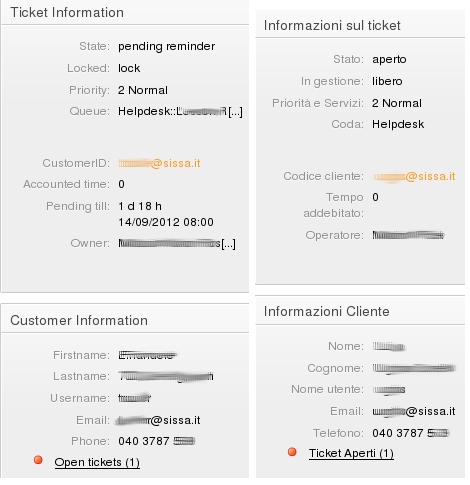 - TICKET INFORMATION / INFORMAZIONI SUL TICKET -
- TICKET INFORMATION / INFORMAZIONI SUL TICKET -
:::State/Stato:::
Nel primo esempio il ticket e' in “in attesa di promemoria / pending reminder”;
nel secondo e' “Aperto / Open”. Esistono ovviamente altri “stati”, trovate la lista completa degli "stati" nella sezione in fondo a questa pagina.
:::Locked/In gestione:::
- Nel primo esempio il ticket e' “preso in gestione / lock”. Questa dicitura compare quando qualcuno ha gia' effettuato un'operazione significativa su questo ticket OPPURE lo ha preso “coscientemente” in gestione con il comando Gestisci / Lock. Se avete urgenza di agire su un ticket preso in gestione da un altro collega, siete abilitati ad utilizzare solo una parte dei comandi. Per RISPONDERE ad un UTENTE/CLIENTE dovete diventare voi l'operatore /owner.
- Nel secondo esempio il ticket e' “libero / unlock”. Questa dicitura compare quando:
a) nessuno ha effettuato operazioni significative sul ticket in questione,
b) un ticket viene automaticamente liberato dopo 6 ore dalla presa in gestione (tranne quando e' in “in attesa … /pending …),
c) e' stato rilasciato “coscientemente” con il comando Rilascia / Unlock.
In tutti e tre i casi potete utilizzare tutti i comandi senza limitazioni.
:::Priority/Priorita' e servizi::: negli esempi entrambi hanno priorita' 2, cioe' normale di colore verde. Informazioni supplementari alla pagina: Priorita' e servizi / Priority
:::Coda/Queue::: nome della coda in cui il ticket e' stato inserito, se il nome e' lungo, avvicinate il cursore del mouse, verra' visualizzato per intero.
:::CustomerID/Codice cliente::: e' l'indirizzo dell'utente/cliente da cui e' stata generata la richiesta.
:::Accounted time/Tempo addebitato::: ogni volta che voi aggiungete un articolo, avete l'opportunita' di indicare anche quanto tempo avete lavorato. La somma dei minuti da voi inseriti in ogni articolo e' visualizzata in questo campo.
:::Pending till/In attesa fino a::: compare solo nell'immagine in inglese perche' si riferisce ad un ticket ”in attesa di promemoria / pending reminder“ ed e' indicato quanto tempo manca alla sua scadenza naturale.
Se i numeri sono in ROSSO, il tempo di attesa e' scaduto, ed e' indicato il tempo trascorso dalla scadenza.
:::Owner/Operatore::: indica:
a) l'ultimo operatore che ha effettuato un'operazione SIGNIFICATIVA sul ticket,
b) l'operatore che ha preso il ticket in gestione con il comando Gestisci / Lock,
c) l'operatore a cui il ticket e' stato specificamente assegnato da un altro operatore con il comando Operatore / Owner o con il comando Cambia coda / Change queue.
Se trovate Admin OTRS significa che NESSUNO ha ancora effettuto una operazione SIGNIFICATIVA sul ticket in questione.
- CUSTOMER INFORMATION / INFORMAZIONI CLIENTE -
Sono visualizzate tutte le informazioni riguardante l'utente/cliente che ha generato il ticket.
Sezione: Oggetti collegati/Linked Objects
Se nel riquadro Oggetti collegati/Linked Objects (il piu' basso dei riquardi informativi di destra) trovate dei numeri di ticket in arancione, significa che il ticket ha un legame particolare con uno o piu' ticket.
Selezionando i numeri identificativi in arancio in questo riquadro, potete facilmente spostarvi:
- da un ticket Genitore/Parent ad un ticket Figlio/Child e VICEVERSA,
- tra due ticket legati tra loro con un collegamento “Normale/Normal”, questo potete paragonarlo ad un matrimonio (si puo' anche divorziare):
- monogamo quando sono coinvolti solo due ticket,
- poligamo quando un ticket e' collegato a piu' ticket.
Attenzione: se il collegamento/link riguarda ticket spostati in una coda a cui non avete accesso, comparira' l'avviso: “Insufficient Rights”.
Vediamo ora le diverse tipologie di legame.
>> Genitore/Parent & Figlio/Child <<
Se il ticket ha uno o piu' figli (nell'esempio nel campo Figlio/Child i figli sono tre), vi siete imbattuti in un ticket Genitore/Parent. Nell'immagine dell'esempio e' stata estratta dalla sezione del ticket Genitore/Parent 20121100510000145, la versione italiana e' affiancata a quella inglese.
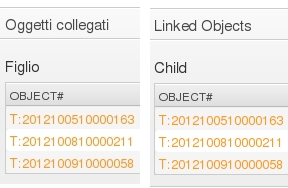
Come nella vita reale non tutti i figli sono uguali. Ci sono 3 possibilita':
- figlio adottato o meglio FUSO con il ticket Genitore/Parent risultato del comando Unisci/Merge,
- figlio generato con il comando Spezza/Split, NON raggiungibile perche' e' stato spostato in altra coda A CUI NON AVETE ACCESSO,
- figlio generato con il comando Spezza/Split, raggiungibile/visibile perche' e' in una delle VOSTRE code.
L'immagine e' solo un estratto del testo e della sezione Oggetti collegati/Linked Objects in italiano ed in inglese.
PRIMO CASO: Selezionando il numero in arancio del ticket: 2012100510000163 (il primo figlio)
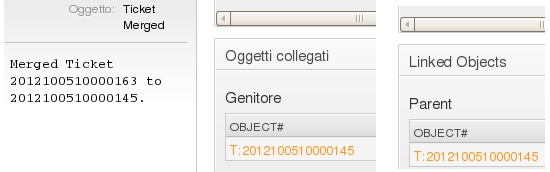
ci ritroviamo in un ticket con il testo che inizia con ” Merged Ticket …seguono numeri ticket “.
Cio' significa che tutti gli articoli del ticket figlio: 2012100510000163 sono stati precedentemente FUSI con quelli del ticket Genitore/Parent 20121100510000145 utilizzando il comando Unisci/Merge. Durante la fusione, l'ordine di sequenza degli articoli nel ticket Genitore/Parent e' stata RIORDINATA NUOVAMENTE in base alla data di creazione di ogni singolo articolo.
Nell'ultima sezione dei riquadri informativi del ticket figlio compare il numero identificativo del ticket Genitore/Parent. Per ritornare al ticket Genitore/Parent da un ticket figlio, selezionate il numero identificativo del ticket genitore.
SECONDO CASO: Selezionando il numero in arancio del ticket: 2012100810000211 (il secondo figlio).
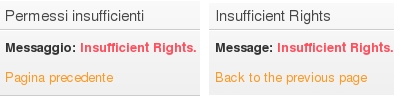 Quando vi compare questo avviso significa che il ticket in questione e' stato spostato in una coda a cui non avete accesso (Emolumenti nell'esempio).
Quando vi compare questo avviso significa che il ticket in questione e' stato spostato in una coda a cui non avete accesso (Emolumenti nell'esempio).
Vi auguro vivissimamente, che nel ticket Genitore/Parent compaia una nota del collega che ha creato il ticket figlio con il comando Spezza/Split. Senza questa nota sara' impossibile per voi conoscere il contenuto del figlio ed in quale coda e' stato successivamente spostato.
Questo e' un esempio di quello che dovreste trovare negli articoli del ticket Genitore/Parent.

TERZO CASO: Selezionando il numero in arancio del ticket: 2012100910000058 (il terzo figlio) scoprite di essere molto fortunati.
Questo ticket figlio (creato con il comando Spezza/Split) e' stato spostato in un'altra delle vostre code (in questo caso Missioni) e potete tranquillamente accedervi ed agire su di esso come sul ticket Genitore/Parent.
>> Normale/Normal <<
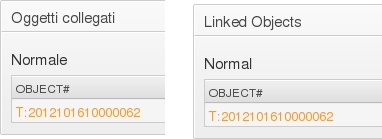 Questa immagine riporta solo la sezione Oggetti collegati/Linked Objects in italiano ed in inglese.
Questa immagine riporta solo la sezione Oggetti collegati/Linked Objects in italiano ed in inglese.
Nell'immagine dell'esempio, subito sotto Normale/Normal e' riportato in arancio il numero di un altro ticket a cui un operatore, utilizzando il comando Collega / Link, ha collegato il ticket che ora state visualizzando.
Selezionando (basta un click) il numero dell'altro ticket in arancione, il programma vi “portera'” in quel ticket. Ovviamente da quest'ultimo potete fare la stessa cosa e seguire il percorso inverso.
Riepilogo STATO STATE
Dopo averlo selezionato, potete vedere lo stato di un ticket dando un'occhiata al campo State/Stato nei riquadri informativi di destra.
- ”Aperto / Open“ ticket nel quale sono gia' state effettuate delle operazioni significative (es: risposta all'utente).
- ”Nuovo / New“ ticket nel quale nessuno ha eseguito operazioni significative (le note non lo sono).
- ”In attesa di chiusura automatica / Pending auto close“ il ticket e' sospeso (“in frigo”) in attesa di chiusura automatica dopo la data ed ora scelta dall'operatore con esito ”+“ positivo o ”-“ esito negativo. Esempio: scrivete ad un utente “Nel caso non ricevessi sue notizie entro … ritengo la pratica conclusa positivamente”. Se l'utente non vi scrive, il ticket si chiudera' con esito positivo al momento da voi indicato.
- ”In attesa di promemoria / Pending reminder“ il ticket e' sospeso (“in frigo”) fino alla data e ora scelta dall'operatore (es: in attesa della firma di un docente in ferie). Dopo la scadenza il ticket verra' ripresentato nella prima sezione in alto del Cruscotto / Dashboard. All'operatore che ha in gestione questo ticket, se ha abilitato le notifiche nelle sue preferenze, ricevera' una notifica al giorno per ricordargli l'avvenuta scadenza, ma il ticket non cambiera' di stato finche' non verra' eseguita un'operazione significativa o ricevera' una nuova e-mail.
- In tutti i casi di ticket In attesa…, un ticket diventa nuovamente aperto (visibile anche nel Cruscotto / Dashboard da tutti gli operatori di quella coda) solo quando:
- riceve una nuova e-mail,
- se voi utilizzate Telefonata ricevuta / Phone call inbound (in tal caso l'utente NON ricevera' alcuna notizia in merito) per cambiare il suo stato,
- se voi usate i comandi Risposta o Inoltra per comunicare qualcosa all'utente o ad agli colleghi e ne' approfittate per modificare lo stato del ticket prima dell'INVIA/SUBMIT.
- ”Chiuso con successo / Closed successful“ ticket archiviato (“in freezer”) con esito positivo.
- ”Chiuso senza successo / Closed successful“ ticket archiviato (“in freezer”) con esito negativo.
NOTA: Indipendentemente se chiuso con successo o meno, un ticket chiuso diventa nuovamente aperto (visibile anche nel Cruscotto / Dashboard) se riceve una mail da parte dell'utente o se voi utilizzate Telefonata ricevuta / Phone call inbound (in tal caso l'utente NON ricevera' alcuna notizia in merito).
- ”Unito / Merged“ ticket archiviato (“in freezer”) il cui contenuto e' stato incluso in un altro ticket.
Se volete ora potete dare un'occhiata ai comandi per modificare lo stato di un ticket.
Vai alla pagina Support Desk - Accesso alla guida
Vai alla pagina Support Desk - Guida per l'operatore
Vai alla pagina Support Desk Information